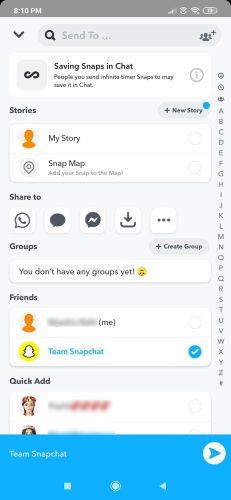Jak funguje Snap Score: Naučte se tajemství Snapchat Score
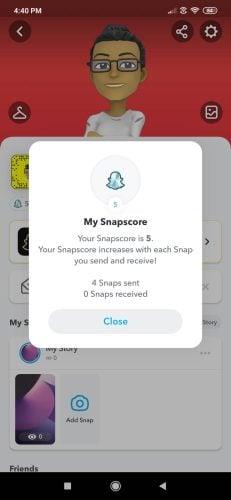
Snap skóre vám pomůže dosáhnout vyšší pozice a získat popularitu ve vesmíru Snapchat. Chcete se dozvědět, jak funguje snap score? Přečtěte si to hned!
Díky Snapchatu používáte obrázky spíše než slova ke sdílení toho, co děláte, s fanoušky, rodinou a přáteli. Můj příběh je skvělá funkce pro sdílení toho, co chcete, se všemi, ale někdy vás vaše příběhy prostě nepřesvědčí.
Buď chcete něco přidat nebo odebrat, aby to bylo dokonalé. Přidání nebo odebrání snímku zní jednoduše, ale někdy zapomenete, jak udělat tak jednoduchý úkol, a potřebujete malé připomenutí.
Pokud jste v celém světě Snapchat nováčky, možná budete chtít tento článek uložit do záložek pro budoucí použití. Nikdy nevíte, kdy to budete zase potřebovat. Protože se chystáte přidat snímek, první věc, kterou musíte udělat, je udělat ji klepnutím na bílý kruh ve spodní části při prvním spuštění aplikace.
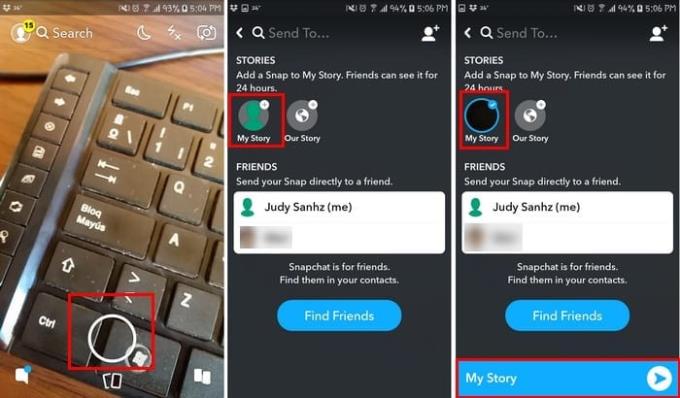
Poté klepněte na modré tlačítko odeslat jako obvykle při odesílání snímku. Na další stránce uvidíte možnost buď odeslat snímek komukoli z vašich kontaktů, nebo jej přidat do vašeho příběhu. Klepněte na Můj příběh a máte hotovo. Váš snap bude automaticky připojen.
Pokud chcete zobrazit svůj příběh, klepněte na bílý kruh nalevo od možnosti vyhledávání a váš příběh by měl být přímo pod možností Synchronizovat kontakty.
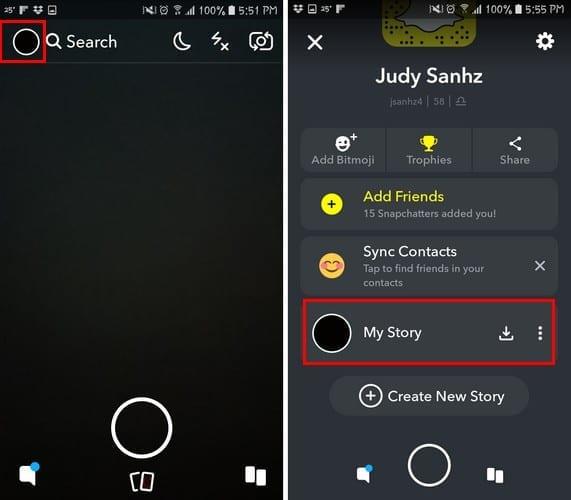
Když klepnete na Můj příběh, všechny přidané snímky se zobrazí v pořadí, v jakém jste je přidali. Stačí klepnout na ten, který chcete vymazat, a v pravém dolním rohu uvidíte ikonu koše, která vám umožní odstranit konkrétní snímek.
Snapchat má spoustu funkcí, které nás dokážou zaměstnat na hodiny a hodiny. Než si však začnete užívat tyto složitější funkce, musíte se nejprve naučit základy. Nyní, když víte, jak přidat a odebrat snímek, budou vaše příběhy lepší než kdy předtím.
Snap skóre vám pomůže dosáhnout vyšší pozice a získat popularitu ve vesmíru Snapchat. Chcete se dozvědět, jak funguje snap score? Přečtěte si to hned!
Snapchat se stal populární jako způsob, jak se stýkat s lidmi, aniž by zanechával trvalou stopu informací. Naučte se, jak vytvořit svůj vlastní veřejný profil a sdílet obsah s širokým publikem.
Jak rychle zvýšit skóre snap je jedním z nejčastějších dotazů každého uživatele Snapchatu. Podívejte se na tyto metody rychlého zvýšení skóre snapu.
Důležitý návod pro Snapchat: Naučte se, jak jednoduše připnout konverzace se svými oblíbenými uživateli na Snapchatu. Optimalizujte své chatování a nikdy nezmeškejte důležité zprávy.
Jsou chvíle, kdy vás váš snapchatter přítel může dráždit a nechcete, aby viděl vaše příběhy nebo kouzla. Zjistěte, jak zrušit přidání/zablokování/odblokování někoho na Snapchatu.
Výukový program, který vás naučí, jak zaznamenat více snímků ve SnapChatu.
Snapchat je populární aplikace sociálních médií, která je mezi mladými lidmi extrémně populární. To umožňuje velké množství videí a obrázků
Přečtěte si, jak blokovat a odblokovat lidi na Snapchatu.
Zde je návod, jak můžete pomocí Snapchat Camera okořenit své hovory Microsoft Teams
Neschopnost posílat zprávy na Snapchat může být opravdu frustrující. Chcete-li problém vyřešit, restartujte telefon a znovu nainstalujte aplikaci.
Naučte se, jak upravit Můj příběh na Snapchat přidáním a odstraněním snímků.
Po rootnutí telefonu s Androidem máte plný přístup k systému a můžete spouštět mnoho typů aplikací, které vyžadují root přístup.
Tlačítka na vašem telefonu s Androidem neslouží jen k nastavení hlasitosti nebo probuzení obrazovky. S několika jednoduchými úpravami se z nich mohou stát zkratky pro rychlé pořízení fotografie, přeskakování skladeb, spouštění aplikací nebo dokonce aktivaci nouzových funkcí.
Pokud jste si v práci nechali notebook a musíte poslat šéfovi naléhavou zprávu, co byste měli dělat? Použijte svůj chytrý telefon. Ještě sofistikovanější je proměnit telefon v počítač pro snazší multitasking.
Android 16 má widgety pro zamykací obrazovku, které vám umožňují měnit zamykací obrazovku dle libosti, díky čemuž je zamykací obrazovka mnohem užitečnější.
Režim Obraz v obraze v systému Android vám pomůže zmenšit video a sledovat ho v režimu obraz v obraze, takže video budete moci sledovat v jiném rozhraní, abyste mohli dělat i jiné věci.
Úprava videí na Androidu bude snadná díky nejlepším aplikacím a softwaru pro úpravu videa, které uvádíme v tomto článku. Ujistěte se, že budete mít krásné, kouzelné a elegantní fotografie, které můžete sdílet s přáteli na Facebooku nebo Instagramu.
Android Debug Bridge (ADB) je výkonný a všestranný nástroj, který vám umožňuje dělat mnoho věcí, jako je vyhledávání protokolů, instalace a odinstalace aplikací, přenos souborů, rootování a flashování vlastních ROM, vytváření záloh zařízení.
S aplikacemi s automatickým klikáním. Při hraní her, používání aplikací nebo úkolů dostupných na zařízení nebudete muset dělat mnoho.
I když neexistuje žádné magické řešení, malé změny ve způsobu nabíjení, používání a skladování zařízení mohou výrazně zpomalit opotřebení baterie.
Telefon, který si mnoho lidí v současnosti oblíbilo, je OnePlus 13, protože kromě špičkového hardwaru disponuje také funkcí, která existuje již desítky let: infračerveným senzorem (IR Blaster).